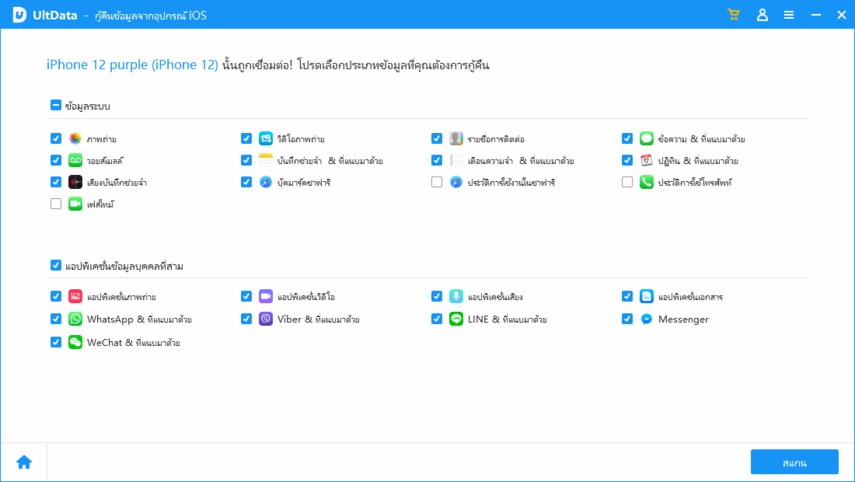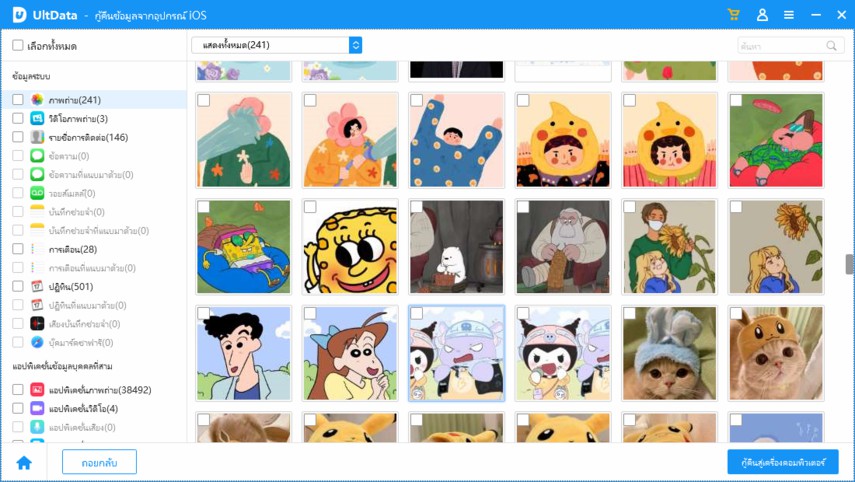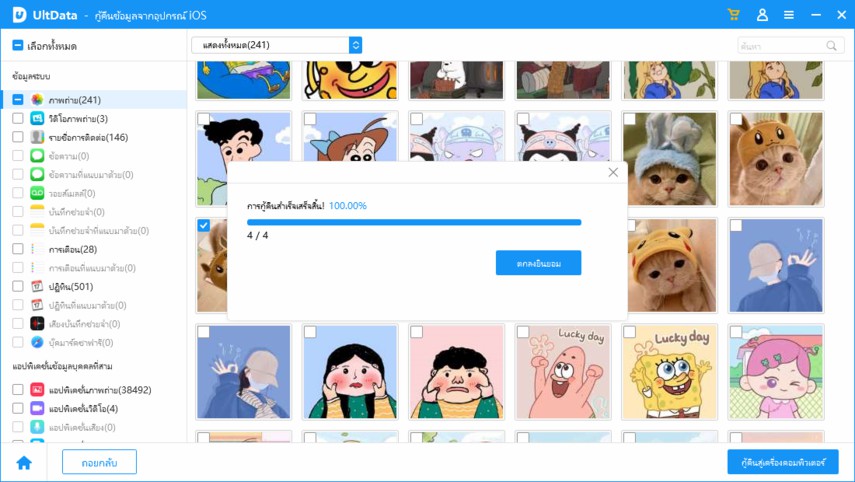messenger ไม่โชว์ข้อความหลังจากอัปเดตเป็น iOS 19/18? จะวิธีแก้ไขอย่างไร?|2025|
ฉันมีปัญหา messenger ไม่โชว์ข้อความ หลังจากอัปเดต iPhone 13 เป็น iOS 19/18การแจ้งเตือน Facebook Messenger ไม่ทำงาน แม้ว่าการตั้งค่าการแจ้งเตือนทั้งหมดจะเปิดอยู่ใน iPhone ฉันไม่แน่ใจว่านี่เป็นปัญหาที่เกี่ยวข้องกับการอัปเดต iOS ล่าสุดหรือไม่ ในชุมชน Apple และฟอรัม Facebook ผู้ใช้จำนวนมากพบเจอปัญหาไม่ได้รับการแจ้งเตือนของ FB Messenger ในบทความนี้ ฉันสรุปความที่เป็นไปได้ในการแก้ไขปัญหาการแจ้งเตือน Facebook Messenger ของ iPhone ที่ ไม่ทำงานหลังจากอัปเดตเป็น iOS 19/18
เบาะแสในการแก้ไข messenger ไม่โชว์ข้อความใน iPhone/iPad หากมันไม่ทำงานหลังจากอัปเดต iOS 19/18
เคล็ดลับการแก้ไขปัญหาเบื้องต้น
1. อัปเดต Facebook Messenger ให้เป็นเวอร์ชันใหม่ล่าสุด
ก่อนอื่น โปรดตรวจสอบว่า iPhone ของคุณใช้ Messenger เวอร์ชันล่าสุดหรือไม่ ข้อบกพร่องเล็กน้อยส่วนใหญ่จะหายไปหลังจากอัปเดตแอปเป็นเวอร์ชันล่าสุด
ขั้นตอนที่ 1. เปิด App Store บน iPhone/iPad/iPod touch
ขั้นตอนที่ 2. แตะที่ อัปเดต
ขั้นตอนที่ 3. หากคุณเห็นว่ามีการอัปเดต Messenger ใหม่ โปรดอัปเดตมัน
2. ไม่ได้เปิดใช้งานสวิตช์ปิดเสียงของ iPhone
3. ตั้งระดับเสียงให้อยู่ในระดับที่เหมาะสม
เปิดการแจ้งเตือน FaceBook Messenger บน iPhone/iPad/iPod
ส่วนที่ 1:
- เปิดแอป Messenger บน iPhone/iPad/iPod touch ของคุณ
- แตะที่ ฉัน > การแจ้งเตือน > การแจ้งเตือนใน Messenger > > เปลี่ยนปุ่ม เสียง เป็น เปิด (สีเขียว)
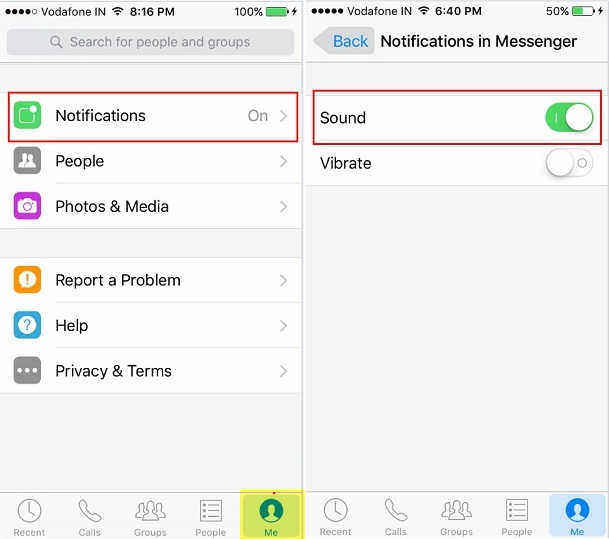
ส่วนที่ 2:p>
- ไปที่แอปการตั้งค่าบน iPhone/iPad/iPod ของคุณ > การแจ้งเตือน > แตะที่ Messenger > ตั้งค่า เป็นอนุญาตการแจ้งเตือน แสดงในศูนย์การแจ้งเตือน เสียง ไอคอนแอปตราสัญลักษณ์ และ แสดงบนหน้าจอล็อค เป็น เปิด
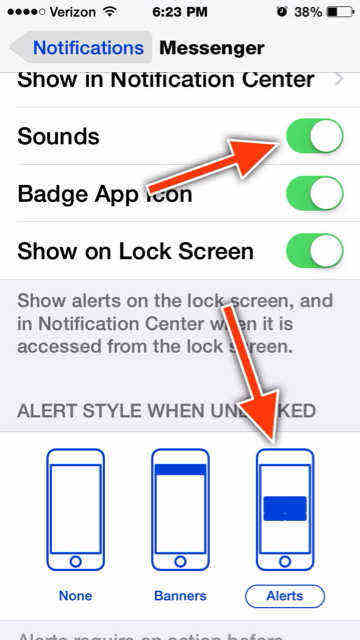
หากคุณยังไม่ได้รับการแจ้งเตือนของ Facebook ให้ถอนการติดตั้งแอป Messenger และติดตั้งใหม่ โปรดทราบว่าการติดตั้งใหม่อาจทำให้ประวัติการแชทใน Messenger เก่าของคุณสูญหายได้ คุณสามารถใช้ iPhone Data Recovery เพื่อทำสำเนาข้อความ Messenger ทั้งหมดเป็นแบ็คอัพ แล้วส่งไปยังคอมพิวเตอร์ได้
เปิดการกู้คืนข้อมูล iPhone และเชื่อมต่ออุปกรณ์ของคุณ กับคอมพิวเตอร์ด้วยสาย USB คลิกที่กู้คืนข้อมูลจากอุปกรณ์ iOS จากนั้นคลิกเริ่มการสแกนเพื่อค้นหาไฟล์ในอุปกรณ์ของคุณ

ในผลการสแกน คุณสามารถดูตัวอย่างข้อความและไฟล์แนบของ Messenger รวมถึงข้อมูลประเภทอื่นๆ เช่น SMS, iMessages, Photos, Notes และอื่นๆ ได้ หากคุณโชคไม่ดีที่เพิ่งตระหนักได้รู้ว่าคุณไม่ได้สำรองข้อมูล Messenger เอาไว้ และข้อความสำคัญบางข้อความหายไปหลังจากลบแอปทิ้งไปแล้ว ซอฟต์แวร์กู้คืนข้อมูลนี้จะสามารถช่วยค้นหาข้อความที่สูญหายของคุณคืนมาได้ เพียงทำเครื่องหมายที่ตัวเลือก "แสดงเฉพาะที่ถูกลบ" และแชทที่ถูกลบของคุณจะถูกแสดงในรายการสำหรับการเรียกกู้คืน

เลือกแชทของ Messenger ที่คุณต้องการกู้คืน แล้วคลิกที่ปุ่มกู้คืน การดำเนินการนี้จะโอนข้อความของคุณไปยังคอมพิวเตอร์

หวังว่าเบาะแสเหล่านี้จะเป็นประโยชน์ในการแก้ปัญหาการแจ้งเตือนของ Facebook หากว่ามันไม่ทำงานหลังจากอัปเดต iOS 19/18หากคุณมีวิธีแก้ไขอื่นเพื่อทำให้การแจ้งเตือนของ Facebook และ Messenger ทำงานอีกครั้ง โปรดแชร์กับเราในส่วนความคิดเห็นที่ด้านล่าง
พูดความคิดของคุณ
ฝากความคิดเห็น
เขียนรีวิวของคุณสำหรับบทความของ Tenorshare